TypingClub は Windows 11 で動作しませんか? 何をすべきかは次のとおりです
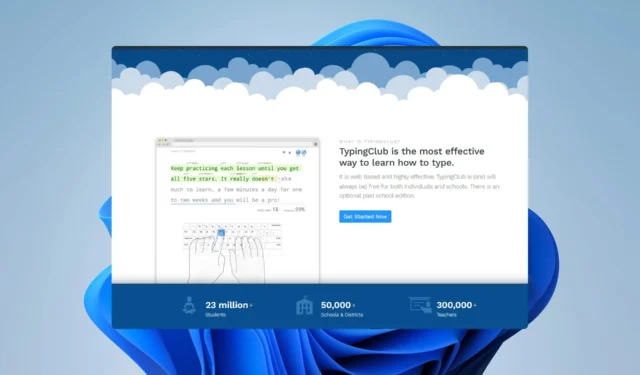
TypingClub が動作していない場合は、インタラクティブなレッスンにアクセスできず、すべての進捗状況が失われます。
このサービスは教師と生徒の両方が同様に使用するため、これは大きな問題になる可能性がありますが、この問題を解決する方法はいくつかあり、このガイドでそれらを検討していきます。
タイピングクラブが機能しないのはなぜですか?
- 認証情報またはログイン URL が間違っていると、TypingClub を使用できなくなります。
- 学校アカウントが正しく設定されていない場合、このサービスを使用することはできません。
- 場合によっては、ブラウザのキャッシュがこのような問題を引き起こす可能性があります。
- 接続に問題があると、TypingClub で問題が発生する可能性があります。
Windows 11 で TypingClub が動作しない場合、どうすれば修正できますか?
1. 学校のURLとログイン情報を確認する
- まず、ログインに正しい URL を使用していることを確認します。URL は次の形式である必要があります。
http://school-name.edclub.com - ログイン情報を確認するか、別のログイン方法を試してください。

- 学校アカウントに適切に追加されていることを確認してください。これには、教師または学校管理者に連絡する必要があります。
2. ブラウザのキャッシュをクリアする
- [メニュー]ボタンをクリックし、[その他のツール] を選択します。次に、[閲覧データを消去]を選択します。
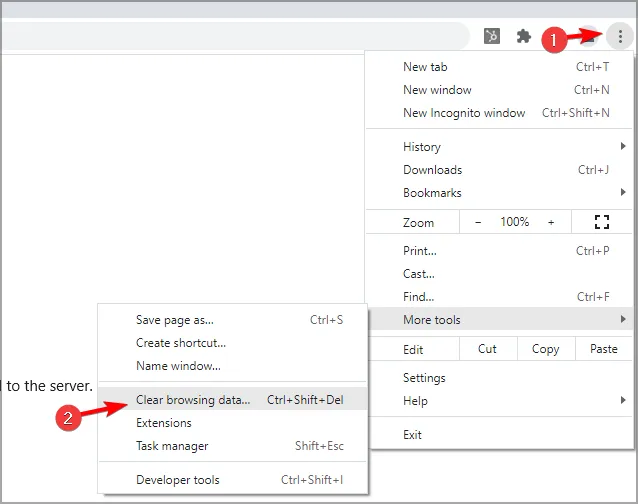
- クリアするデータを選択し、[データのクリア]をクリックします。
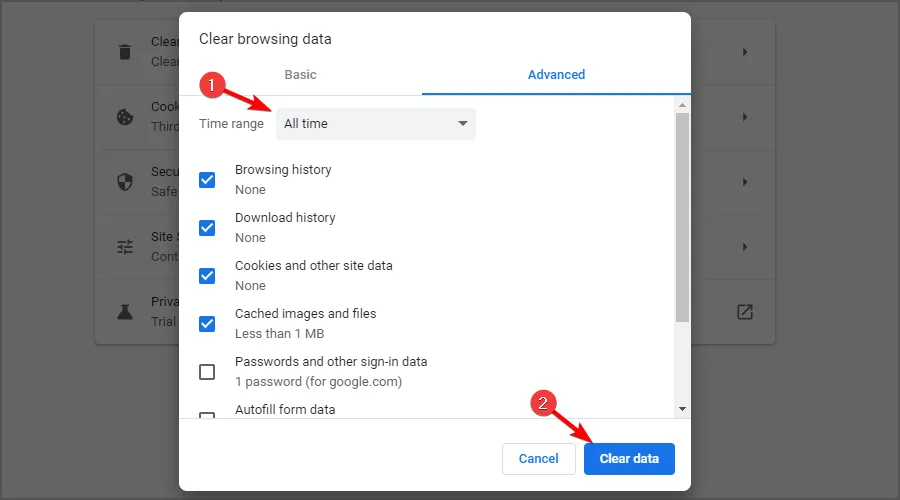
- プロセスが完了するまで待ち、ブラウザを再起動して、Typing Club へのログインがまだ機能していないかどうかを確認してください。
3.VPNを使用する
- VPN クライアントをダウンロードしてインストールします。
- それを開始し、TypingClub Web ページにアクセスします。
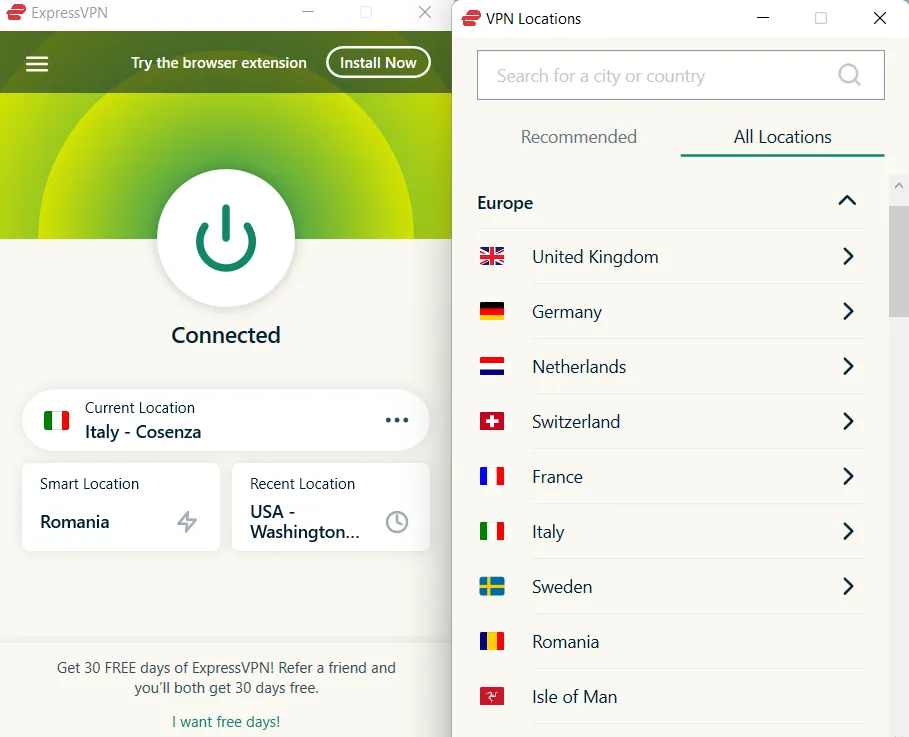
- ログインして問題が解決したかどうかを確認してください。
TypingClub が動作しない場合、ほとんどの場合、問題はブラウザのキャッシュの破損が原因であり、簡単に修正できます。
DNS サーバーが利用できないなどのネットワークの問題により、サービスの問題が発生する可能性があります。
TypingClub で問題が発生したことがありますか?その問題をどのように修正しましたか? 以下のコメントセクションでお知らせください。



コメントを残す